在Windows 10操作系统上使用3DMark进行性能测试时,有时会遇到无效分数的问题,这可能会让用户感到困惑和沮丧,但通过一些简单的步骤可以解决这一问题。
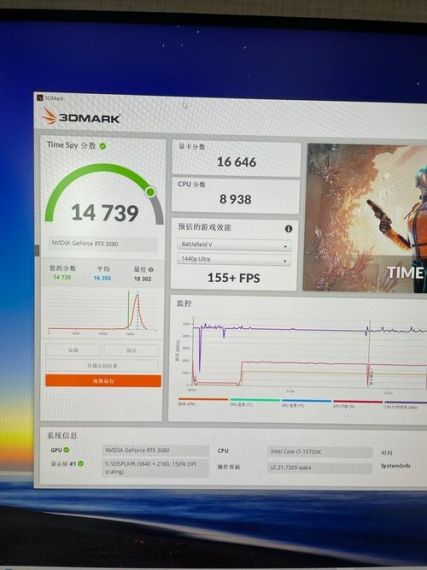
3DMark无效分数的解决方法
1、运行FMSIDiag.exe:进入“本地磁盘C:\Program Files (x86)\Futuremark\SystemInfo”,找到并点击FMSIDiag.exe文件。
2、取消Power Scheme Info选项:在FMSIDiag.exe中,将“Power Scheme Info”前面的勾选取消,然后重启3DMark。
3、关闭曲面细分:在3DMark的设置中,将“曲面细分”功能关闭。
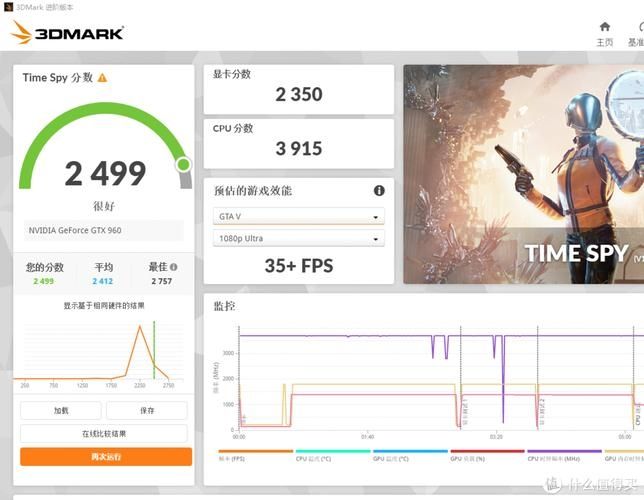
4、更改语言设置:如果上述方法仍未解决问题,可以尝试将3DMark的语言设置为繁体中文。
3DMark应用软件详细介绍
1、基本信息:3DMark是一款由Futuremark公司开发的基准测试工具,用于评估计算机图形渲染能力,它支持多种平台,包括Windows、macOS、Android和iOS。
2、主要功能:3DMark提供了多种测试项目,如Time Spy、Fire Strike、Sky Diver等,每个项目都针对不同级别的硬件配置设计,用户可以通过这些测试来了解自己设备的图形性能,并与全球其他用户进行比较。
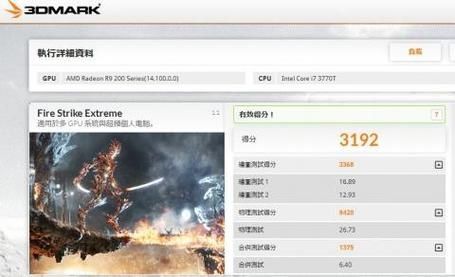
3、应用场景:3DMark广泛应用于硬件评测、游戏开发、科学研究等领域,它可以帮助用户选择适合自己需求的硬件配置,同时也为软件开发者提供了一个标准化的性能测试平台。
4、更新与维护:Futuremark定期更新3DMark,以支持最新的硬件技术和优化用户体验,用户可以免费获取这些更新,确保测试结果的准确性和相关性。
5、社区与资源:3DMark拥有一个活跃的用户社区,用户可以分享自己的测试结果,讨论技术问题,甚至参与由Futuremark组织的性能挑战活动,官方网站还提供了丰富的教程和FAQ,帮助用户更好地理解和使用这款软件。
通过上述介绍,可以看出3DMark不仅是一款功能强大的基准测试工具,还是一个连接全球用户的社区平台,对于遇到无效分数问题的用户来说,遵循上述步骤通常可以解决问题。


